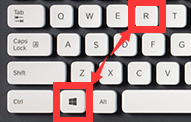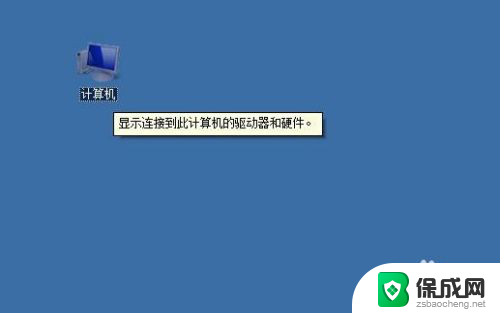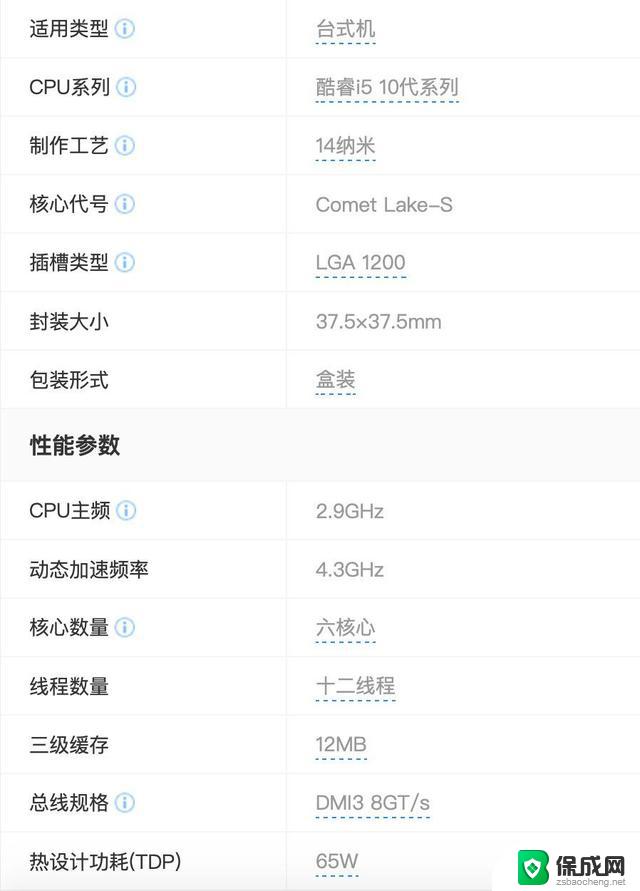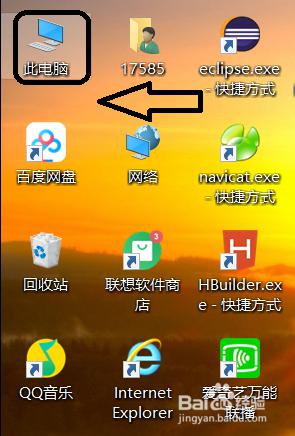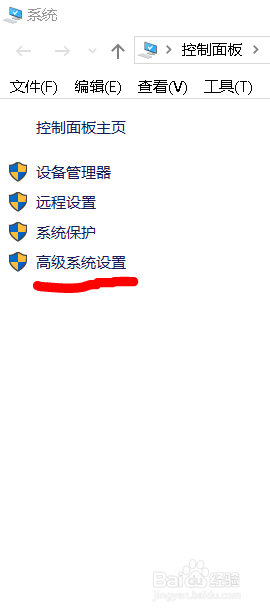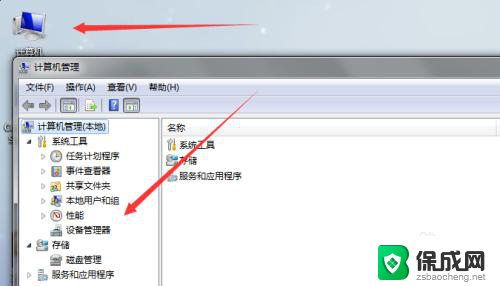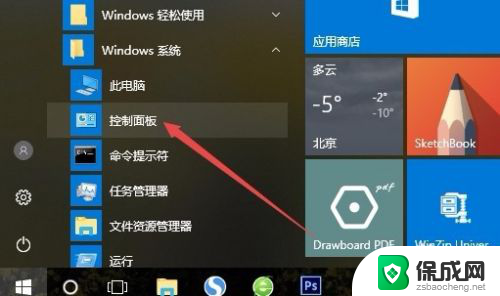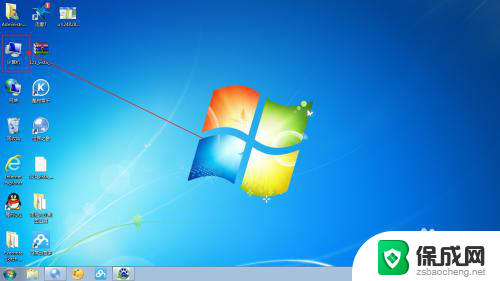怎么查电脑支持的最大运行内存 怎样查看电脑支持的最大内存容量
随着科技的发展,电脑在我们日常生活中扮演着越来越重要的角色,对于许多用户来说,了解电脑的硬件配置可能是一个相对陌生的领域。其中一个重要的硬件指标就是电脑支持的最大运行内存,也被称为最大内存容量。了解电脑的最大内存容量对于升级内存、提升运行速度以及享受更流畅的多任务处理都至关重要。我们如何查询电脑支持的最大运行内存呢?本文将为大家介绍几种简单的方法,帮助你轻松了解自己电脑的最大内存容量。
方法如下:
1.
首先打开电脑,点击开始菜单


2.搜索“运行”
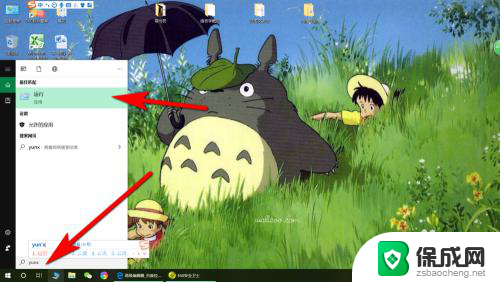
3.在弹出的对话框中输入“cmd”,点击“确定”
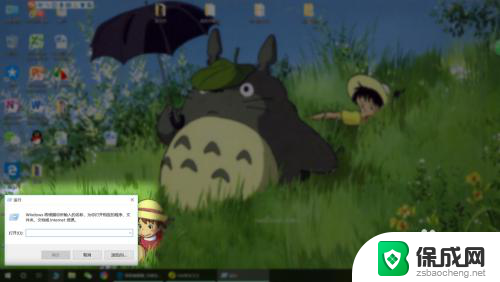
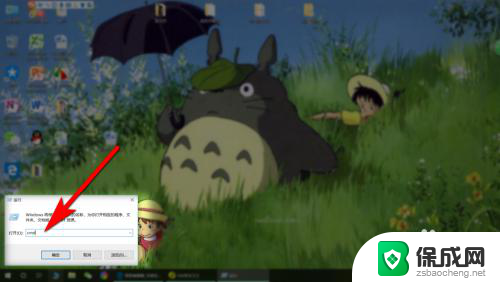
4.接着,在弹出的程序框中。输入“wmic memphysical get maxcapacity”,按下回车键
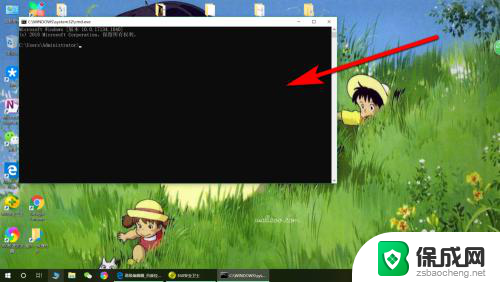
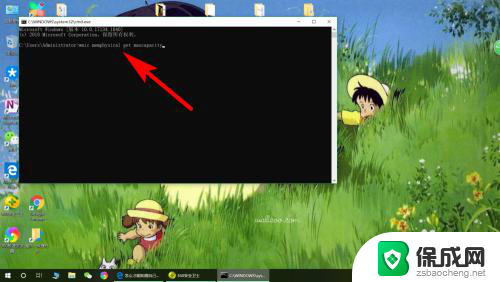
5.然后电脑会给出一串数字。我们把这串数字换算成常见的GB单位。
换算方法是:“得出来的数字/(除以)1024/(除以)1024“
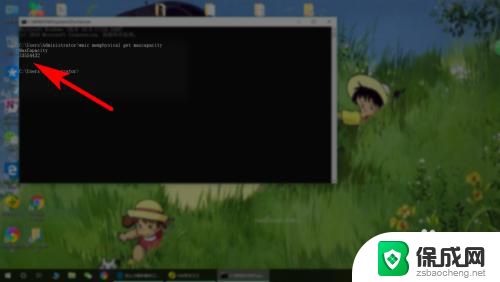
6.如图我的这台电脑的硬件,跟我装的这个系统,支持的最大容量的内存是32GB。
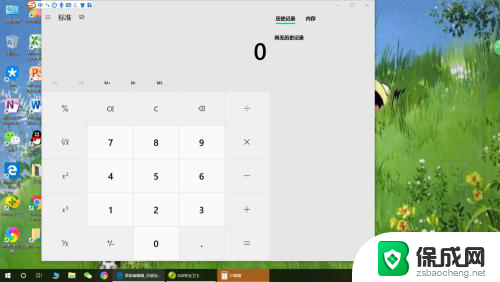
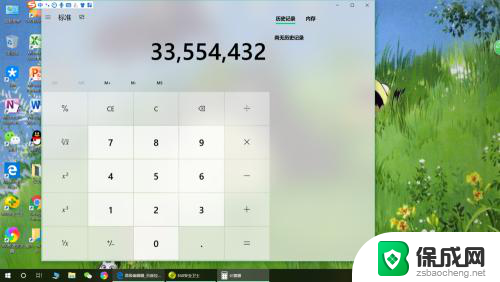
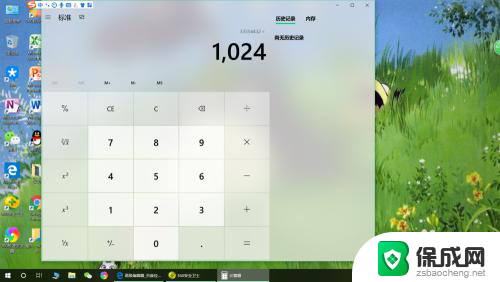
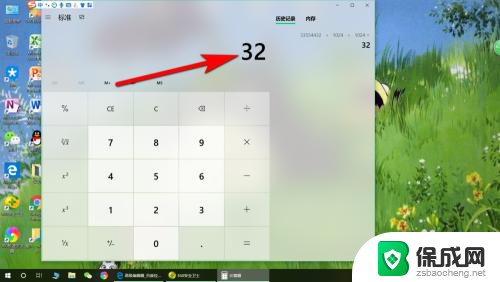
7.总结一下:
打开电脑运行
输入cmd,并在弹出的命令框中输入“wmic memphysical get maxcapacity”,
利用公式换算出结果
得出电脑做大内存
以上是如何查看电脑支持的最大运行内存的全部内容,如果你遇到相同问题,可以参考本文中介绍的步骤进行修复,希望对大家有所帮助。